Guia de instalação para iniciantes do plug-in tudo em um SEO
Publicados: 2018-11-27Se você estiver procurando por um plugin SEO WordPress, provavelmente encontrará o pacote All in One SEO, porque é um dos desenvolvimentos WordPress mais populares já criados (mais de 45 milhões de downloads). Neste tutorial para iniciantes, mostraremos como instalar, configurar e usar o plugin All in One SEO para seu site WordPress.
Este guia para iniciantes o guiará por todas as etapas necessárias após a instalação do plug-in. Se você ainda não instalou o All in One SEO Pack Pro, consulte as instruções de instalação.
O All in One SEO é muito bem configurado por padrão, mas as etapas abaixo ajudarão você a identificar algumas configurações de personalização importantes que todo proprietário de site WordPress deve seguir.
Por que o plugin SEO para WordPress é necessário e para quê?
Search Engine Optimization (SEO) ajuda a melhorar a classificação do seu site nos motores de busca como o Google. Claro, o WordPress oferece personalização amigável para SEO, mas ainda existem muitos pequenos truques importantes que você pode personalizar para melhorar seus resultados de SEO. Por exemplo, adicione meta tags, crie um mapa do site XML, evite a duplicação de conteúdo etc.
O All in One SEO ajuda você a fazer tudo isso com uma interface fácil de usar que se encaixa no painel do WordPress. A propósito, se você está apenas começando a dar seus primeiros passos em SEO, recomendamos que você use o plug-in Yoast SEO (aqui está um link para esse artigo). No entanto, os recursos avançados de otimização de sites só estarão disponíveis se você usar o All in One SEO.
Configurando tudo em um SEO
O plugin básico All In One está disponível gratuitamente. Existe uma versão avançada do plugin Pro. Recursos adicionais estão disponíveis aqui, como Sitemaps de vídeo, Search Engine Optimization para lojas online, 1 ano de suporte técnico profissional e vários outros. O preço inicial da versão profissional é de $ 57 a $ 419, dependendo da tarifa.
Depois disso, vamos iniciar o processo de instalação.
A primeira coisa que você precisa fazer é instalar e ativar o plugin All In One SEO. Instale e ative o plugin como de costume.
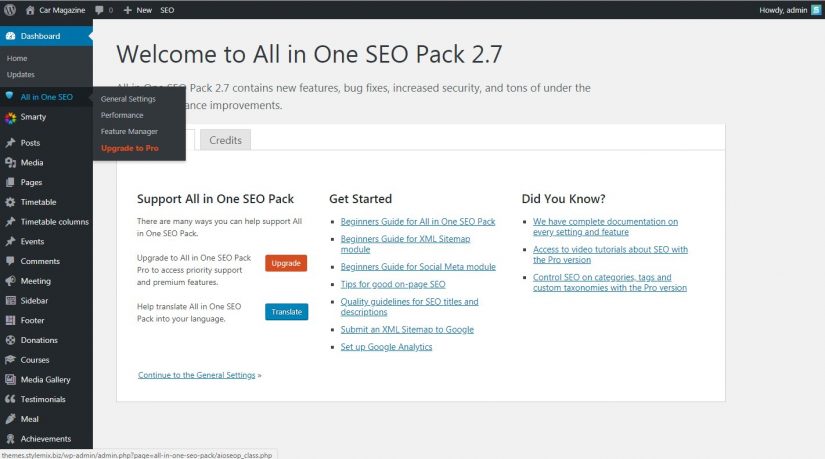
Após a ativação, o plugin adicionará o item de menu All in One SEO no menu do painel de administração do WordPress. Para personalizar as configurações do plugin, você precisa ir para All in One SEO “Configurações gerais”.
Na página de configurações, você verá muitas opções. Ao lado de cada parâmetro há um ponto de interrogação e ao clicar nele aparecerá uma mensagem de ajuda sobre este parâmetro e para que serve.
O primeiro ponto das “Configurações Gerais” é a instalação de URLs. Especificar o URL canônico para cada postagem evita a duplicação de conteúdo nos mecanismos de pesquisa.
Com a instalação usual do WordPress, um post é exibido em vários lugares: na página principal, página de arquivo, página do autor, categorias. É por isso que recomendamos o uso de resumos ou trechos de artigos na forma de anúncios em vez de postagens completas nas páginas de arquivo do WordPress. A publicação de artigos de valor total em todas as páginas cria um conteúdo duplicado.
Passo 1 – Personalize as meta tags da página inicial
Na seção de configurações da página principal, você pode especificar o título da sua página inicial. Esse nome pode ser diferente do nome do seu site WordPress. Você pode torná-lo cativante e usar palavras-chave na descrição para uma melhor otimização do mecanismo de pesquisa.
Lembre-se, se você deixar o campo de título vazio, o All in One SEO usará o nome padrão do site WordPress. Se você usar um título diferente ou igual ao do seu site, certifique-se de que ele contenha as principais palavras-chave do seu site.
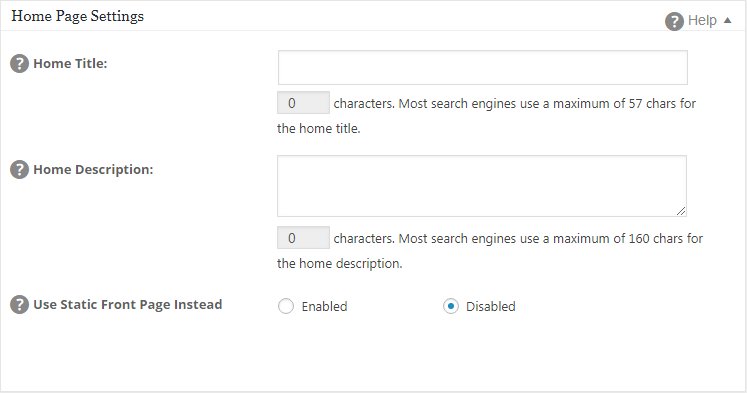
No campo de descrição da página inicial, você precisa fornecer uma breve descrição do seu site. Use 160 caracteres para fazer isso e tente incluir as palavras-chave do seu site nele. No entanto, não vá além da lógica e do bom senso. Certifique-se de que a descrição seja legível e compreensível para o público e, o mais importante – ela traz informações importantes sobre o seu site para os usuários. Se você deixar o campo de descrição vazio, o All in One SEO não usará as descrições em sua página inicial. Se você deseja obter o benefício máximo, deve preenchê-los.
Se você estiver usando uma página inicial estática, clique em "Ativar" ao lado de "Usar página inicial estática". Agora você pode editar sua página inicial e adicionar um título e uma descrição na meta-janela “All in One SEO”.
Onde especificar os parâmetros do título e descrição da página principal depende das configurações do WordPress. Primeiro, você precisa ir em “Configurações”> “Leitura no WordPress” e verificar as configurações de exibição no painel. Em seguida, com base nesse parâmetro, siga as instruções abaixo:
Se a “Página inicial” estiver definida como “Página estática”: vá para “All In One SEO”> “Configurações gerais”> “Configurações da página inicial” e selecione “Ativado” ao lado de “Usar página inicial estática”. Agora você pode especificar o título e a descrição em sua página inicial acessando as páginas, edite a página inicial e role para baixo até a seção “Tudo em um”.
Se a “Página inicial” estiver definida como “Postagens recentes”, vá para “Tudo em um SEO”> “Configurações gerais”> “Configurações da página inicial” e especifique o título e a descrição nos campos apropriados. Onde o parâmetro “Usar página inicial estática” está definido como “Desativado”.
Etapa 2. Personalize as configurações de título de todas as páginas
As configurações de título permitem definir modelos de título padrão para cada página criada pelo WordPress. Isso pode ser uma entrada, página inicial, arquivos, tags ou páginas de categoria.
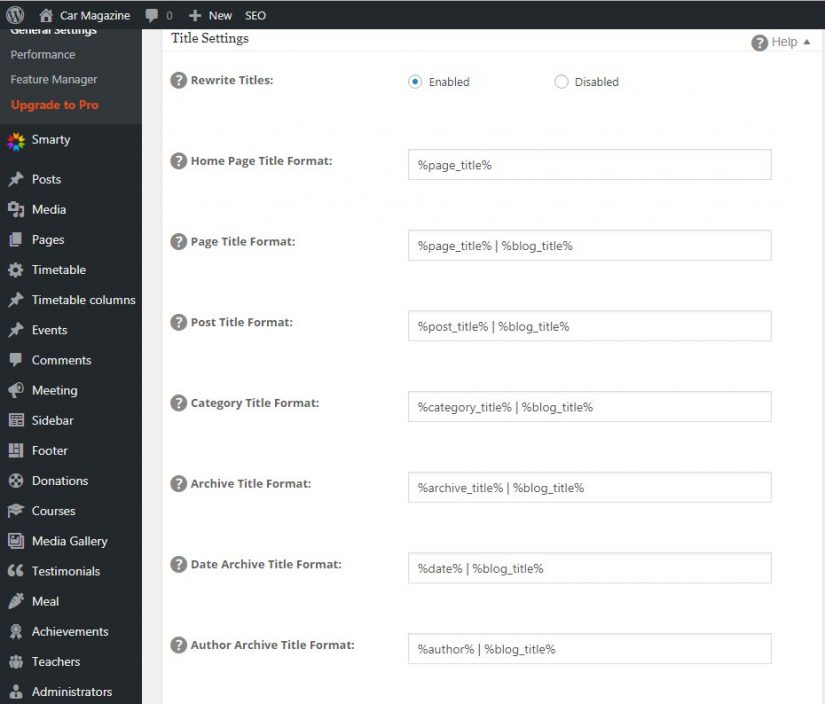
Cada página criada pelo WordPress tem uma tag <title> instalada em seus arquivos de tema do WordPress. Você pode usar o plugin All in One SEO para reescrever o título de cada página. Por padrão, esta opção está habilitada para todos, para que você possa alterar qualquer configuração. Recomendamos deixar este parâmetro como está para obter os melhores resultados.
Se você criar muitas páginas de destino, a única coisa que você precisa alterar é o formato da sua página. Livrar-se de | % blog_title% do formato de título da página, para que o nome do seu site não corresponda ao seu valor e o título da página inteira seja exibido na pesquisa.
Etapa 3: tipos de postagem personalizados
Por padrão, o WordPress tem dois tipos de conteúdo que a maioria das pessoas pode usar – posts e páginas. No entanto, seu site também pode conter outros tipos de conteúdo, como produtos, perguntas frequentes ou depoimentos. Você provavelmente deseja usar o All in One SEO Pack para gerenciar o SEO de todo o conteúdo do seu site. Abaixo estão as instruções de como fazer isso:
- Faça login no All in One SEO> Configurações gerais> Configurações personalizadas de tipo de postagem
- Certifique-se de que os tipos de postagem personalizados para SEO estejam definidos como Ativado.
- Na seção SEO, marque as caixas ao lado dos tipos de postagem que você gostaria de personalizar em termos de SEO.
Ao usar o All in One SEO Pack Pro, você também pode personalizar o SEO para taxonomias, como categorias e tags.
Nas configurações de tipo de postagem personalizada, você pode ativar o plug-in All in One SEO para qualquer tipo de postagem personalizada usada em seu site, conforme mostrado na captura de tela abaixo:
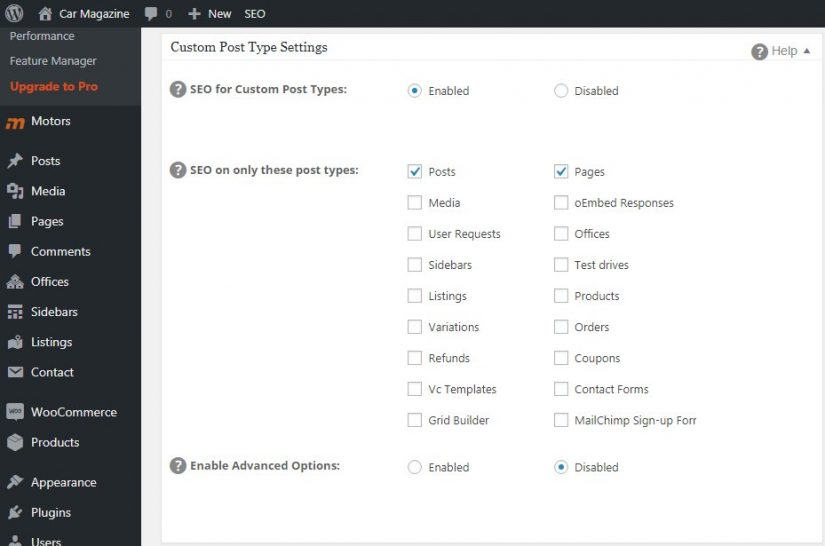
Por exemplo, se você usa WooCommerce, seus produtos são tipos de postagem personalizáveis e serão exibidos aqui. Você pode habilitar opções para descrições de SEO de postagens para produtos.
Nem todos os tipos de postagem exigem configurações avançadas de SEO. Por exemplo, se você usar o plugin Envira Gallery, suas galerias aparecerão aqui como um tipo de postagem personalizado chamado “Envira Galleries”. Como as galerias geralmente são adicionadas às postagens e páginas do WordPress, você não precisa ter uma opção avançada de SEO para elas. No entanto, se você usar a galeria Envira para criar galerias independentes, sim, você deve habilitar as configurações de SEO para esse tipo de postagem.
Etapa 4. Configurações de exibição
As configurações de exibição permitem exibir o título e a descrição em uma tela de postagem separada. Ele está habilitado por padrão e você pode deixar este parâmetro inalterado.
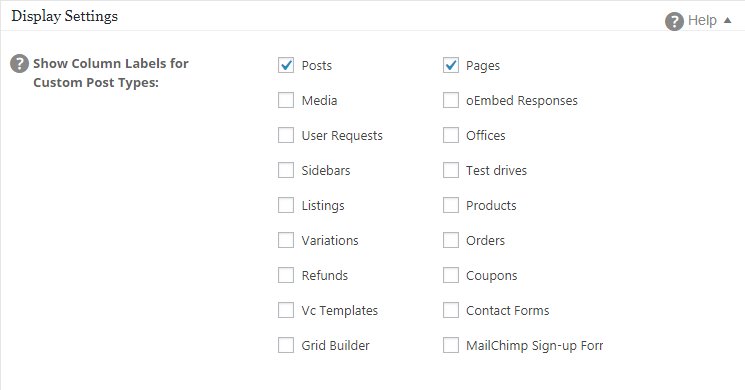
Etapa 5. Verificação do webmaster
Aqui você adicionará o código de ativação do webmaster fornecido pelo Google, Bing, Pinterest para verificar a propriedade do seu site.
É altamente recomendável que você se inscreva nas Ferramentas do Google para webmasters, pois isso ajudará a indexar e classificar melhor seu site. Conectar seu site ajudará esses mecanismos de pesquisa a notificá-lo quando algo der errado com seu site.
Essas ferramentas fornecerão informações úteis sobre seu site e sua classificação nos mecanismos de pesquisa. Em seguida, você pode usar essas informações para planejar sua estratégia de promoção e melhoria dos rankings de SEO.
Se você usa o Pinterest para atrair tráfego para o site WordPress, verificar seu recurso com o Pinterest permitirá que você use o Pinterest Analytics. Aqui você adicionará o código de ativação do webmaster fornecido pelo Google, Bing, Pinterest para verificar a propriedade do seu site.
É altamente recomendável que você se inscreva nas Ferramentas do Google para webmasters, pois isso ajudará a indexar e classificar melhor seu site. Conectar seu site ajudará esses mecanismos de pesquisa a notificá-lo quando algo der errado com seu site.
Essas ferramentas fornecerão informações úteis sobre seu site e sua classificação nos mecanismos de pesquisa. Em seguida, você pode usar essas informações para planejar sua estratégia de promoção e melhoria dos rankings de SEO.
Se você usa o Pinterest para atrair tráfego para o site WordPress, verificar seu recurso com o Pinterest permitirá que você use o Pinterest Analytics.
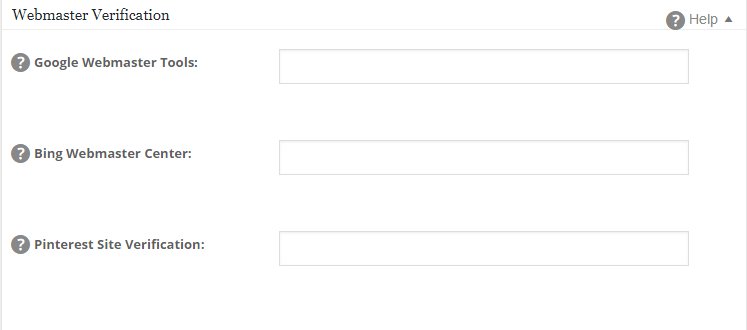
Etapa 6. Configurações do Google
Na seção Configurações do Google, você pode inserir o URL do seu perfil do Google Plus para adicionar os direitos autorais do Google. Ao adicionar um link, você deve acessar seu perfil do Google+ na página e adicionar seu site à seção de autores. Apesar do Google ter parado de usar os perfis dos autores nos resultados de busca, alguns webmasters acreditam que isso é útil.
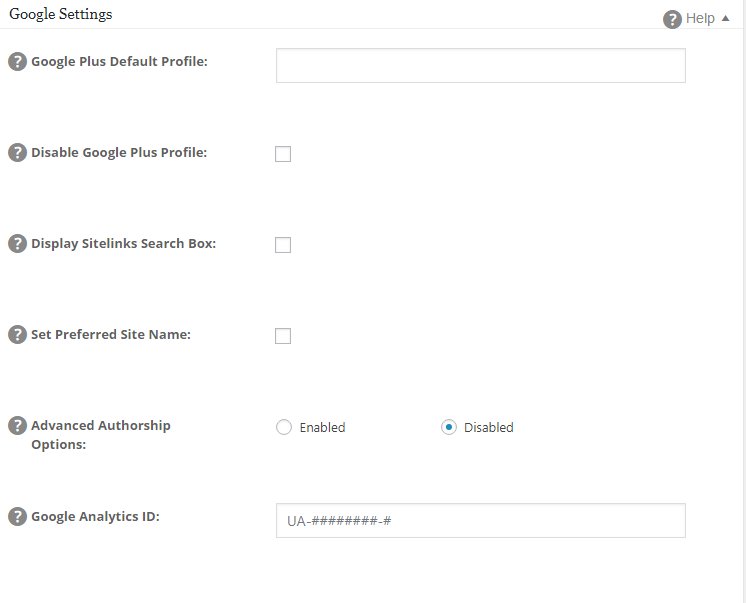
O Google Analytics é uma excelente ferramenta gratuita para acompanhar o comportamento de seus visitantes. O All in One SEO oferece uma maneira fácil de integração com o Google Analytics.
- A primeira coisa que você precisa fazer é configurar sua conta do Google Analytics. Para fazer isso, siga as instruções na página de documentação do Google Analytics.
- Depois disso, você precisa obter o ID do Google Analytics para o seu site e o All in One SEO adicionará automaticamente seu código do Google Analytics ao seu site. Como alternativa, você pode fazer login na sua conta do Google Analytics e clicar em “Administrador”, selecionar uma conta na lista suspensa na coluna “Conta” e selecionar “Propriedades”. Seu ID de rastreamento será exibido na parte superior desta tela.
- Copie seu ID de rastreamento e faça login no site WordPress, vá para a seção All in One SEO> Configurações gerais> Configurações do Google e cole o ID de rastreamento no campo “ID do Google Analytics”.
Etapa 7. Desative as configurações do Noindex
Às vezes você precisa desabilitar a indexação de categorias e páginas de arquivo no site. Alguns especialistas em SEO acreditam que isso é conteúdo duplicado e é melhor não indexar essas páginas para que os mecanismos de pesquisa não saibam que você tem conteúdo não exclusivo.
Se você administra um blog de um autor, também recomendamos habilitar o noindex para os arquivos do autor. Mas se você administra um site com vários autores, você deve permitir que os mecanismos de busca indexem os arquivos dos autores.

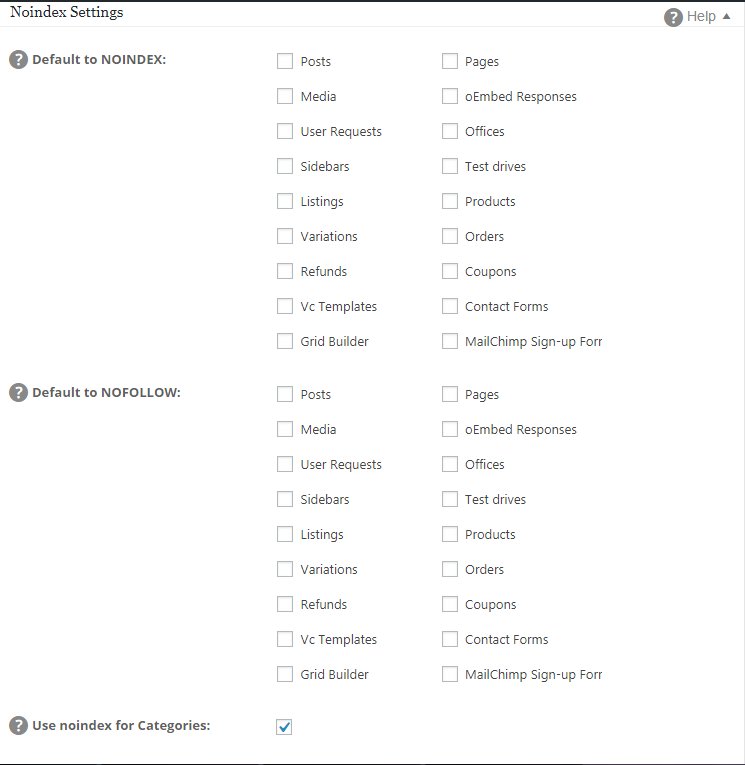
Etapa 8. Use as configurações avançadas
A seção de configurações avançadas permite que desenvolvedores experientes alterem algumas dicas para otimizar seu site. Entre eles – habilitação de páginas, adição de código ao cabeçalho, autogeração de descrição, etc. Se você não sabe o que fazer, recomendamos que deixe inalterado – é para usuários avançados.
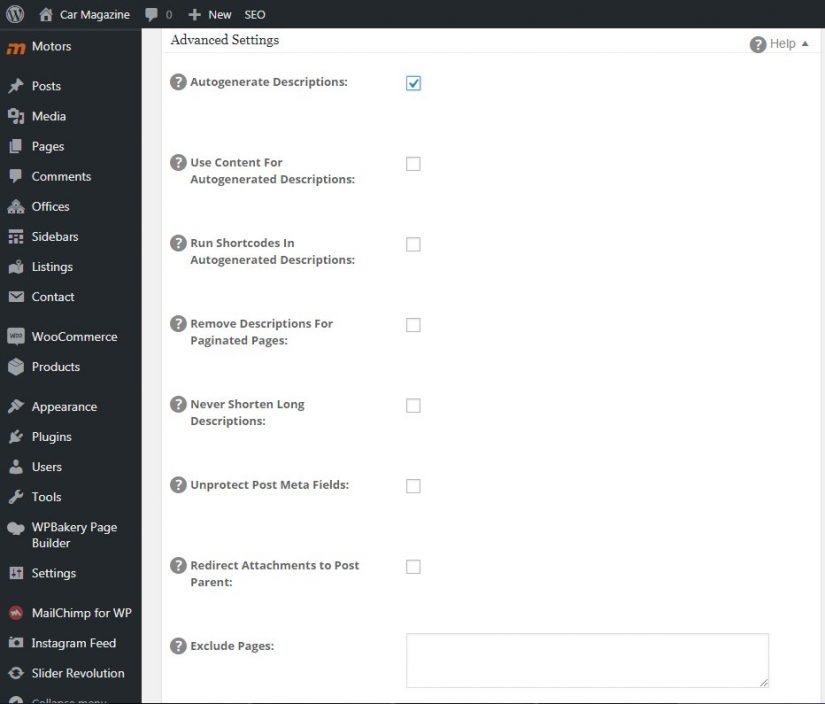
Etapa 9. Configurações de palavras-chave
Muitos especialistas na área de SEO acreditam que não há nenhum benefício em usar a tag de palavras-chave. Por outro lado, outros desenvolvedores acreditam que eles ainda são úteis. O plugin All in One SEO desativou as palavras-chave padrão. Se você quiser usá-los, ative-os aqui. Usamos meta-palavras-chave em nosso site, pois acreditamos que, mesmo que não sejam úteis, não causarão nenhum dano. E claro clique nas Opções de Atualização para salvar todas as personalizações que você fez nas Configurações Gerais!!!

Etapa 10. Habilite o All in One SEO Feature Manager
All in One SEO é um plugin poderoso e como você entende, existem muitas configurações para iniciantes e usuários avançados. Alguns de seus recursos não estão disponíveis para usuários prontos para uso. Você precisará ativá-los visitando o All in One SEO Feature Manager.
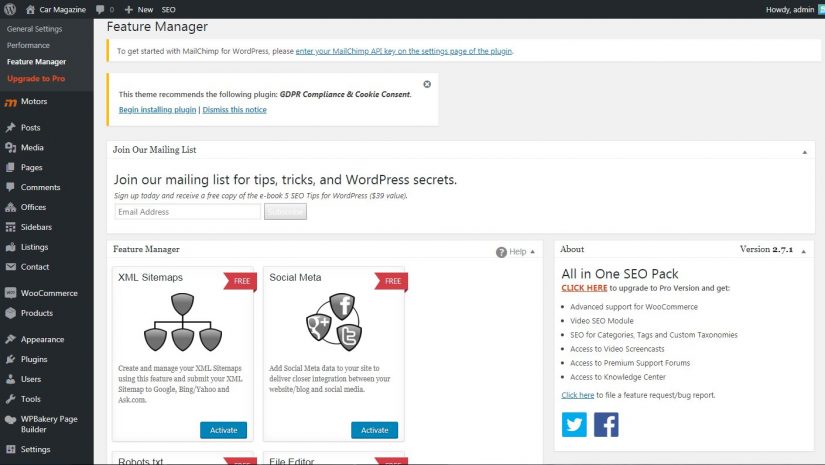
Os desenvolvedores do All in One SEO acreditam que alguns usuários já podem usar outros plugins para arquivos XML do Sitemap e a metatag do Facebook Open Graph. Se você ainda não estiver usando outros plugins para isso, precisará ativar esses dois aplicativos para obter o máximo benefício de SEO.
Etapa 11. Personalize o Sitemap XML
O sitemap XML é um arquivo especial que os mecanismos de pesquisa usam para rastrear seu site. Este arquivo é parte integrante do SEO. O mapa do site XML contém algumas informações importantes que os mecanismos de pesquisa precisam ao classificar seu site e determinar seu posicionamento.
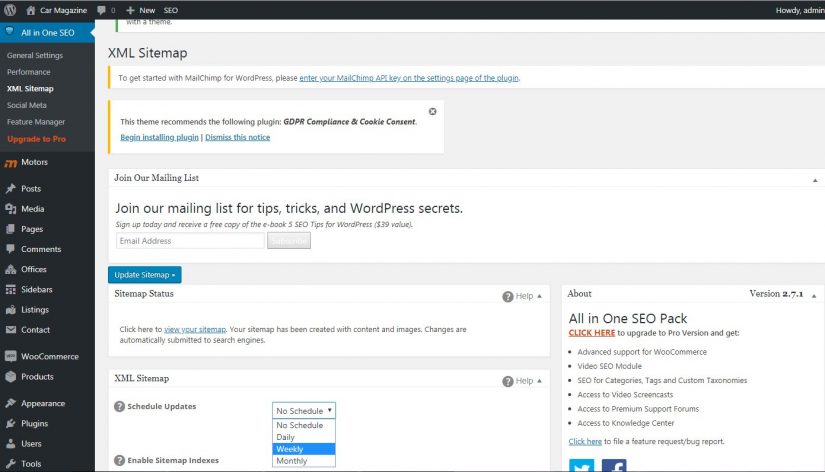
Agora vamos personalizar nosso mapa do site XML.
Primeiro, na lista suspensa "Agendar atualizações", selecione aquela que melhor corresponde à frequência com que você atualiza o conteúdo do seu site. Se você não tiver certeza do que selecionar, escolha “Semanalmente”.
O próximo parâmetro é “Ativar Índices de Sitemaps”. NÃO marque esta caixa se seu mapa XML não contiver mais de 50.000 URLs. Analisaremos essa opção posteriormente neste guia.
As duas opções a seguir se aplicam ao conteúdo do seu site – tipos de postagem e taxonomias. Usando as caixas de seleção aqui, você pode escolher qual conteúdo deseja incluir em seu arquivo XML. Marque as caixas ao lado dos tipos de postagem e taxonomias que você deseja habilitar.
Se o seu site for um recurso de notícias com arquivos datados, marque a caixa “Incluir Páginas de Arquivo de Data”.
Se você tem um site no qual tem vários autores com páginas de seu próprio autor, marque a caixa de seleção “Incluir Páginas de Autores”.
Certifique-se de que a caixa de seleção "Criar Sitemap compactado" esteja marcada. Isso criará um mapa do site compactado em Gzip que será enviado ao índice pelos mecanismos de pesquisa. Este arquivo é compactado para que os mecanismos de pesquisa o obtenham mais rapidamente. Isso é muito útil se seu site estiver hospedado em um servidor lento.
Certifique-se de que a caixa de seleção Link From Virtual Robots.txt esteja selecionada. Isso adicionará o URL do seu mapa XML ao arquivo robots.txt.
Certifique-se de que a caixa de seleção “Gerar Sitemap dinamicamente” esteja marcada. Esta opção irá gerar dinamicamente um sitemap XML toda vez que for solicitado pelo mecanismo de busca. Isso também significa que seu servidor não terá um Sitemap XML. Essa é a melhor opção porque significa que o mapa do site XML é atualizado regularmente quando solicitado e você não tem um arquivo que possa ser excluído, corrompido ou indisponível. Alguns servidores mais antigos podem não oferecer suporte a essa configuração, portanto, se você estiver com problemas, tente desmarcar essa opção.
Por fim, clique no botão “Atualizar Sitemap”. Agora você criou seu próprio arquivo XML. Você pode visualizá-lo clicando no link Visualizar seu mapa do site e seu mapa XML será aberto em uma nova guia. Se você vir um arquivo XML vazio, não entre em pânico, clique com o botão direito na tela e selecione “View Page Source”. Agora você deve ver o XML para o Sitemap.
Etapa 12. Personalize a interação da rede social
Primeiro você precisa visitar a página Social Meta e ir para a seção “Configurações da página inicial”. Aqui você especificará um título, descrição e imagem para a página inicial do seu site.
No entanto, como já definimos o título e a descrição da página inicial nas configurações gerais, você pode marcar a caixa “Usar título e descrição AIOSEO”. Então você precisa fazer o upload da imagem, ela será usada por redes sociais como Facebook e Twitter como links.
O que é Meta Social?
Primeiro, vamos entender o que é meta social e o que ela faz. É frequentemente chamado de meta Open Graph, e foi desenvolvido pelas principais redes sociais – Facebook, Twitter, LinkedIn e Pinterest.
Quando uma página ou postagem é colocada em redes sociais, a rede meta-social controla como esse conteúdo aparece. Cada site nas redes sociais exibirá essas informações de maneiras diferentes, e a maneira como são exibidas pode mudar à medida que as redes sociais melhoram sua interface de usuário.
Agora que sabemos o que é meta social e como ele exibe conteúdo nas redes sociais, vamos ver como ele pode ser configurado com o plugin All in One SEO.
Primeiro aplicamos as configurações básicas que você pode encontrar acessando a seção All in One SEO> Social Meta
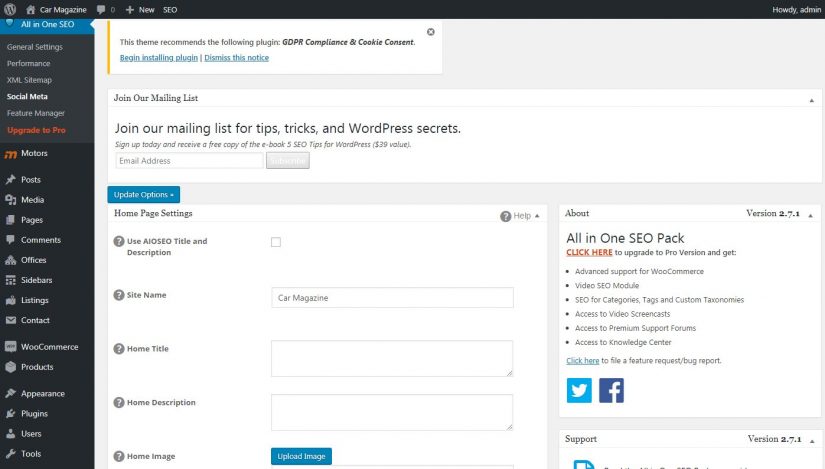
Nesta seção, você pode definir a meta do Open Graph para sua página inicial. Essas configurações são usadas para a página principal, independentemente do que você definiu na seção All in One SEO na página inicial.
Nome do site
O nome do site é o nome do seu site ou empresa. Diferentes redes sociais podem usar ou não esse parâmetro.
Página inicial: título e descrição
Use esses campos para definir o título e a descrição do Open Graph para a página inicial do seu site. Se você quiser usar o título e a descrição de acordo com os princípios de SEO que você definiu na seção “Configurações gerais”> “Configurações iniciais”, selecione “Usar título e descrição AIOSEO”.
Imagens iniciais
Use esta caixa para definir a imagem do Open Graph para a página inicial do seu site. Se você não tiver uma imagem, será usada a imagem padrão do Open Graph, definida na seção "Configurações de imagem".
Página inicial: tags de artigos
Este campo só será exibido se você selecionar um artigo como o tipo de objeto do Facebook nas configurações do Facebook. Você pode usar este campo para definir as tags de artigo que o Facebook usa. Esta deve ser uma lista de palavras-chave relevantes para sua página inicial.
Links para perfis de redes sociais precisam ser adicionados conforme mostrado na captura de tela abaixo:
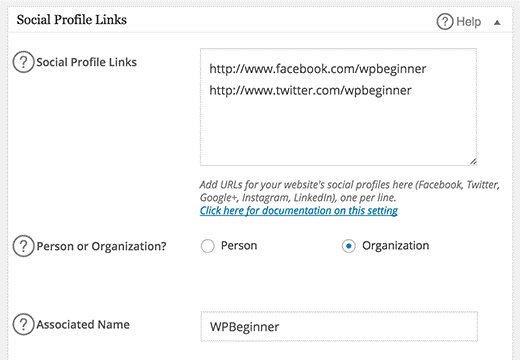
O uso de imagens nas redes sociais é muito importante. Quando um link para o seu conteúdo é colocado nas redes sociais, a imagem geralmente será exibida como parte da informação. Essas imagens podem ser grandes e em miniatura, dependendo da configuração.
Usando as configurações nesta seção, você pode controlar qual imagem é usada por padrão para seu conteúdo. Você pode substituir essas configurações em cada página definindo a imagem na guia "Configurações sociais". Como fazer isso:
Selecione OG: Origem da imagem
Você pode usar isso para selecionar qual imagem é usada por padrão como a imagem do Open Graph para a página ou postagem. Existem sete opções:
- Imagem padrão. Ele é definido no campo “Imagem OG padrão”, mostrado nesta seção para cada página ou postagem.
- Imagem em destaque. Usará a imagem em destaque, que é definida para cada página ou postagem.
- Primeira imagem anexada.
- Primeira imagem no conteúdo.
- Imagem do campo personalizado. A imagem especificada no campo personalizado em cada página ou na coluna será usada. Você especifica o nome do campo personalizado “Usar campo personalizado para imagem” nesta seção.
- Post Author Image – será usado o avatar do autor.
- Primeira imagem disponível. Esta opção permite visualizar todos os parâmetros automaticamente. Ele usa a primeira imagem que encontrar.
Configurações do Facebook
Para a maioria das pessoas, você deve usar essas configurações padrão. O Facebook tem recomendações rígidas para o uso correto do Tipo de Objeto.
Configurações do Twitter
Aqui você pode encontrar informações sobre os tipos de cartões do Twitter.
Etapa 13. Otimize postagens e páginas
O plugin All in One SEO tem a capacidade de editar posts/páginas do WordPress. Para otimizar mensagens e páginas individuais, você pode inserir o título, a descrição e as palavras-chave de SEO para cada postagem publicada no site.
Por padrão, o All in One SEO usará o título da página e o exibirá nos resultados de saída. Por exemplo, se você tem uma página chamada Fale Comigo e está satisfeito com o título “Fale Comigo”, você não precisa alterar nada. No entanto, você pode alterar o título de SEO que aparece nos resultados de pesquisa do Google para cada página ou postagem em seu site seguindo as instruções:
- Faça login no seu site WordPress e clique em Páginas ou Postagens à esquerda.
- Encontre uma página ou post onde você gostaria de substituir o título e a descrição de SEO e edite-o.
- Role para baixo e insira seu título no campo Título.
É importante lembrar que seu título de SEO não deve exceder 60 caracteres, pois os mecanismos de busca exibem apenas os primeiros 60. Certifique-se também de que cada título de SEO em seu site seja único. Os mecanismos de pesquisa podem puni-lo por duplicar títulos.
Para definir uma descrição de SEO para cada página ou postagem em seu site, siga estas etapas:
- Faça login no seu site WordPress e clique em Páginas ou Postagens à esquerda.
- Encontre uma página ou postagem em que você gostaria de substituir a descrição de SEO e edite-a.
- Role para baixo e insira sua descrição no campo Descrição.
É importante lembrar que sua descrição deve ter menos de 160 caracteres, pois os mecanismos de busca só podem exibir os primeiros 160. Certifique-se também de que cada descrição em seu site seja única. Os mecanismos de pesquisa podem penalizá-lo por ter descrições de SEO repetitivas.
As configurações nesta meta-janela alterarão suas configurações básicas de SEO All in One. Se você deixá-los vazios, o All in One SEO usará suas configurações básicas para preencher esses campos automaticamente. Ele usará seu post como título, trechos da declaração como descrições e tag como palavras-chave. Se você deseja obter o máximo de resultados de SEO, recomendamos que você preencha manualmente esses campos e não os deixe em branco.
Nota importante sobre títulos e descrições
Alguns mecanismos de pesquisa, como o Google, decidem em cada caso mostrar ou não o título e a descrição que você forneceu. Eles podem decidir exibir seu próprio título e descrição que podem ser obtidos de seu conteúdo ou de outra fonte. Você não pode forçar os mecanismos de pesquisa a exibir seu título e descrição e influenciar esse processo. Isso não significa que você precisa ignorar os títulos e descrições, você ainda precisa preencher esses campos, pois isso indica aos mecanismos de busca que você se preocupa com seu público e otimização de mecanismos de busca.
Finalmente
Esperamos que este guia do usuário do All in One SEO o ajude a personalizar esse plugin complexo em seu site. Você também pode ver nosso guia para configurar o Yoast. A comparação ajudará você a entender com mais precisão qual plug-in é melhor para você.
